win11磁盘清理哪里打开 win11磁盘清理在哪个设置里
更新时间:2025-01-12 11:55:49作者:xiaoliu
Win11系统的磁盘清理功能是非常实用的,可以帮助用户清理系统垃圾、释放磁盘空间,提高系统运行效率,但是很多用户可能不清楚在哪里打开win11磁盘清理,其实只需要在系统设置中找到相关选项即可。在Win11系统中,磁盘清理功能被整合到系统设置中,用户只需要打开设置,然后在系统中搜索磁盘清理即可找到。通过简单的操作,就可以轻松清理磁盘,让系统更加流畅稳定。
具体步骤:
1.打开电脑后,点击win图标。
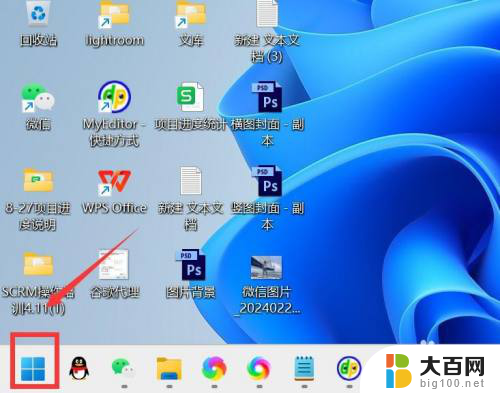
2.点击所有应用。
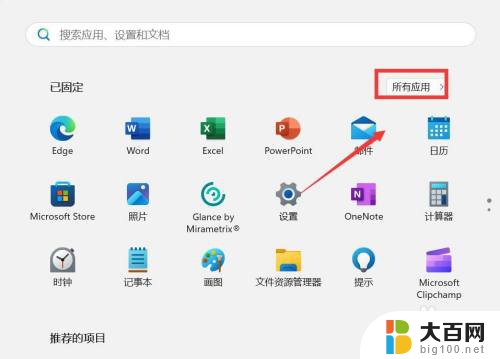
3.点击Windows工具。
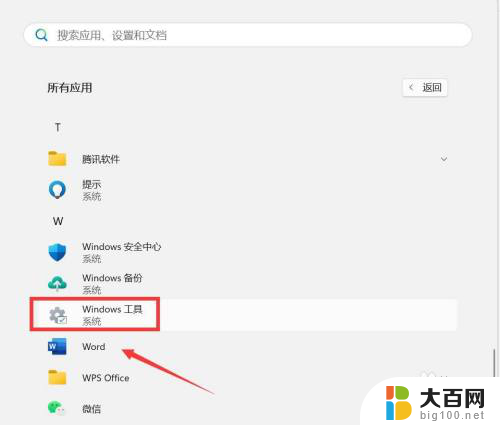
4.点击磁盘清理。
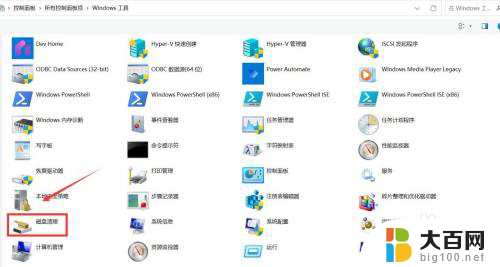
以上就是win11磁盘清理哪里打开的全部内容,有遇到这种情况的用户可以按照小编的方法来进行解决,希望能够帮助到大家。
win11磁盘清理哪里打开 win11磁盘清理在哪个设置里相关教程
- win11系统盘怎么磁盘清理 win11清理c盘垃圾清理教程步骤详解
- win11如何显示磁盘空间 电脑硬盘信息在哪里查看
- c盘清理工具win11 Win11清理C盘垃圾的步骤
- 打印机清洗功能在哪里win11 喷墨打印机自动清洗频率
- win11在哪清理垃圾 win11清理垃圾教程
- win11右键清理c盘 Windows11 c盘清理步骤详解
- win11管理员权限设置 win11管理员权限在哪里修改
- win11的设置在哪里 win11系统设置在哪个位置
- 计算机管理员权限在哪里设置win11 Win11管理员权限在哪里调整
- win11硬盘大小哪里看 电脑硬盘位置在哪里
- win11删除了edge浏览器怎么办 Win11自带浏览器Edge恢复方法
- win11系统怎么登录输入法 win11输入法设置教程详解
- win11怎么设置我的电脑打开就是此电脑 win11桌面显示此电脑方法设置
- win11专业版 怎样不合并任务栏图标 win11任务栏图标不合并怎么办
- win11设置中怎么设置软件的性能 Win11性能模式设置方法
- win11文件夹为什么是黑色背景 Win11文件夹背景变成黑色怎么调回原来颜色
win11系统教程推荐
- 1 win11文件夹为什么是黑色背景 Win11文件夹背景变成黑色怎么调回原来颜色
- 2 win11设置 任务栏不合并 win11任务栏怎么设置不合并
- 3 win11更新过后有个了解此图片 Win11 24H2升级后图片无法显示怎么办
- 4 文件图标无法拖动win11 Win11桌面图标无法拖动怎么办
- 5 win11如何更改头像 win11怎么换登录界面头像
- 6 0x80004005无法访问共享win11 Win11系统共享文件0x80004005错误解决方法
- 7 win11电脑的壁纸怎么换回系统本来的 如何将白桃壁纸恢复为系统壁纸
- 8 win11他人电脑无权访问 Win11共享文件无权限访问怎么办
- 9 win11记事本发送至桌面 Win11如何快速分享文件
- 10 win11默认浏览器在哪里设置 如何在电脑上设置默认浏览器